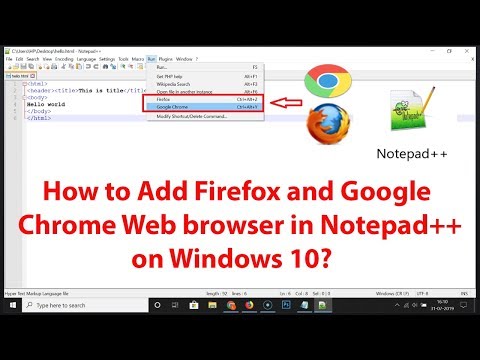Windows Media Player još uvijek je jedan od najboljih alata za reprodukciju glazbe i filmova, ali ima vlastiti udio problema koji se pojavljuju sada i ponovo. Većina problema s alatom za Windows Media Player lako se fiksira, baš kao i ovaj. Problem o kojem ćemo danas govoriti jest onaj koji utječe na medijske datoteke poput .3gp,.3g2,.mp4,.mov, i .adts, Vidite, kad god bilo koji od ovih multimedijskih datoteka ima razmak u svom putu ili nazivu datoteke, korisnici će doživjeti sljedeću pogrešku:
Windows Media Player cannot play the file, The player might not support the file type or might not support the codec that was used to compress the file.

Nemojte se ustručavati jer se ta pogreška pojavljuje samo kada Internet Explorer koristi a URL kodirani put za pozivanje CreateProcess, Sada, budući da sam Windows Media Player ne može otvoriti put koji je kodiran URL-om, umjesto toga prikazuje pogrešku.
Windows Media Player ne može reproducirati datoteku
Najprije moramo instalirati najnovija ažuriranja
Puno problema s kojima se ljudi suočavaju sa sustavom Windows 10 je zbog njihovog neuspjeha da redovito ažuriraju svoje računalo. Da biste dobili ažuriranja, posjetite Microsoft Update i instalirajte sva najnovija ažuriranja za vaš sustav. Možda biste također željeli osigurati ažuriranje zvuka i ostalih upravljačkih programa, kao i vaših datoteka s kodeksa.
To bi trebalo učiniti trik, ali ako zbog nekog čudnog razloga ne, dobro, sljedeći savjet treba ispraviti stvari, iako će zahtijevati više posla od strane korisnika.
Rješenja
1] Ako postoje mjesta u imenu vaših medijskih datoteka ili puta datoteka, trebali biste ih odmah ukloniti. To može pomoći.
2] Ako se vaše multimedijske datoteke ne nalaze na popisu za reprodukciju programa Windows Media Player, idite naprijed i izradite je.

Da biste izradili popis za reprodukciju, pokrenite softver Windows Media Player, a zatim na lijevom oknu kliknite gumb koji govori popis za reprodukciju. Konačno, vidjet ćete opciju koja kaže " Kliknite ovdje da biste izradili popis za reprodukciju. "Učinite to, a zatim dodajte svoju glazbu.
Alternativno, možete vidjeti i Nenasustavljeni popis na desnom oknu. Samo povucite i ispustite svoju glazbu i odmah ćete imati novi popis za reprodukciju.
Sve najbolje!